สำหรับวิธีทำทาสก์บาร์โปร่งใส่ด้วย TranslucentTB บน Windows 10 โดยปกติถ้าผู้ใช้งานต้องการทำให้ทาสก์บาร์แสดงผลแบบโปร่งใสเราก็สามารถปรับแต่งค่าได้ที่ Transparency effects แต่ผลลัพธ์ที่ได้เมื่อมีการเลื่อนหน้าต่างลงไปด้านล่างใต้ทาสก์บาร์จะเห็นแค่เป็นเงา และเราก็จะยังมองเห็นตำแหน่งของทาสก์บาร์ได้ชัดเจน แต่สำหรับเทคนิคในบทความนี้ ทางเว็บไซต์ วาไรตี้พีซี.เน็ต ก็จะมานำเสนอการทำให้ทาสก์บาร์โปร่งใสแบบใสวิ๊ง 100% ทะลุเดสก์ทอปไปเลยครับ เว้นแต่จะมีการเปิดหน้าต่างแบบเต็มหน้าจอ Maximised Window ขึ้นมาใช้งาน
ในส่วนของวิธีทำทาสก์บาร์โปร่งใส่ เราก็สามารถทำได้ดังนี้
โดยขั้นตอนแรกเราต้องทำการดาวน์โหลดแอพพลิเคชั่น TranslucentTB มาติดตั้งบนคอมพิวเตอร์ Windows 10 ของเราก่อน โดยสามารถดาวน์โหลดได้จาก Microsoft Store ก็ได้
หรือจะดาวน์โหลดจากเว็บไซต์ผู้พัฒนาหลักอย่าง GitHub มาลงบนคอมพิวเตอร์ของเราแล้วทำการติดตั้งด้วยตนเองก็ได้ โดยเลือกดาวน์โหลดหัวข้อ TranslucentTB-setup.exe
เมื่อติดตั้ง TranslucentTB แล้วจะเจอกับหน้าต่างแจ้งข้อตกลงเกี่ยวกับลิขสิทธิ์ซอฟต์แวร์ก็ให้คลิก Yes
เมื่อทำการติดตั้งโปรแกรมเสร็จแล้ว ตัวโปรแกรมจะอยู่ในส่วนของทาสก์บาร์ Notification area แล้วให้คลิกขวาที่รูป TB แล้วติ๊กเครื่องหมายถูกหน้าหัวข้อ Open at boot เพื่อให้โปรแกรมทำงานทุกครั้งที่มีการบูตเข้าสู่ระบบใหม่
แล้วเลือกไปที่หัวข้อ Regular -> Clear เพื่อทำให้ทาสก์บาร์แสดงผลลัพธ์แบบโปร่งใสทะลุเดสก์ทอปได้เลยครับ
ทั้งนี้หัวข้อย่อยทั้ง 5 ในเมนู Regular นอกเหนือจากหัวข้อ Clear แล้ว ก็จะหมายถึง
Normal = รูปแบบทาสก์บาร์แบบปกติของตัว Windows หลัก และมีการเปิดใช้ Transparent effects
Opaque = รูปแบบทาสก์บาร์แบบปกติของตัว Windows หลัก และมีการปิดใช้ Transparent effects
Blur = ทำให้ทาสก์บาร์โปร่งใส่ 100% แต่หากมีการเลื่อนหน้าจอลงไปด้านล่าง ก็เห็นเป็นแสงเบลอๆ
Fluent = รูปแบบทาสก์บาร์แบบปกติของตัว Windows หลัก และเปิดใช้ Appearance mode



























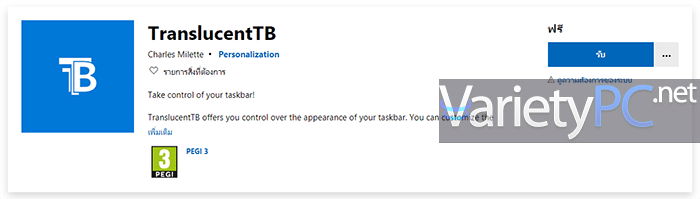
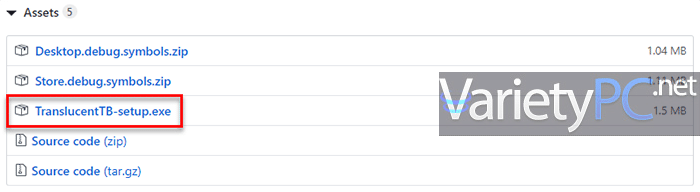
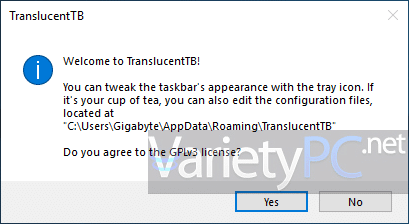
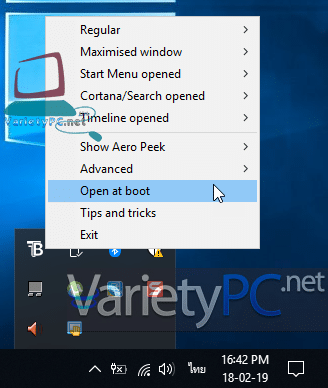
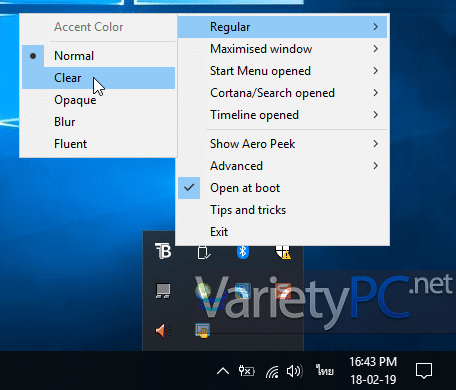




ขอบคุณสำหรับความรู้ดีๆมากๆครับ